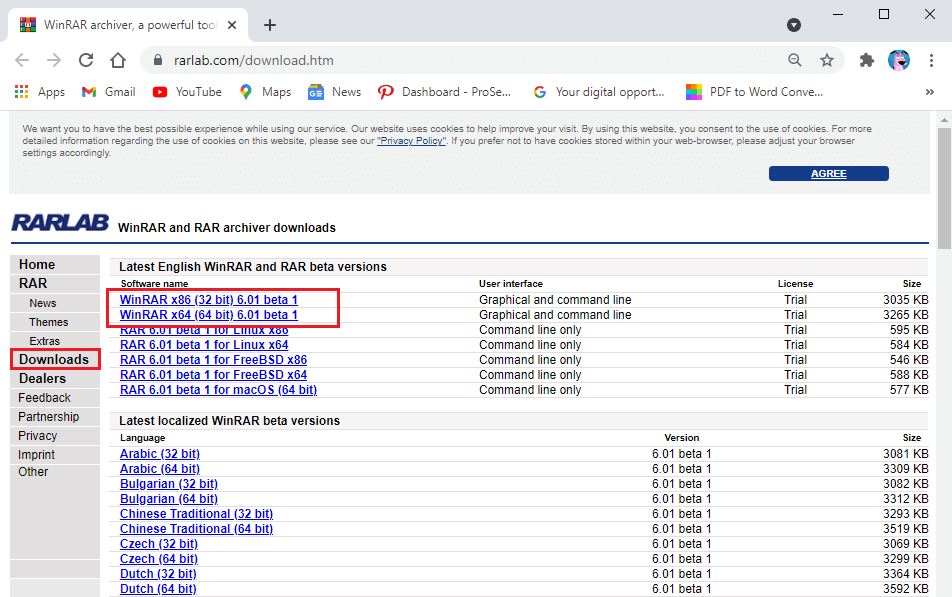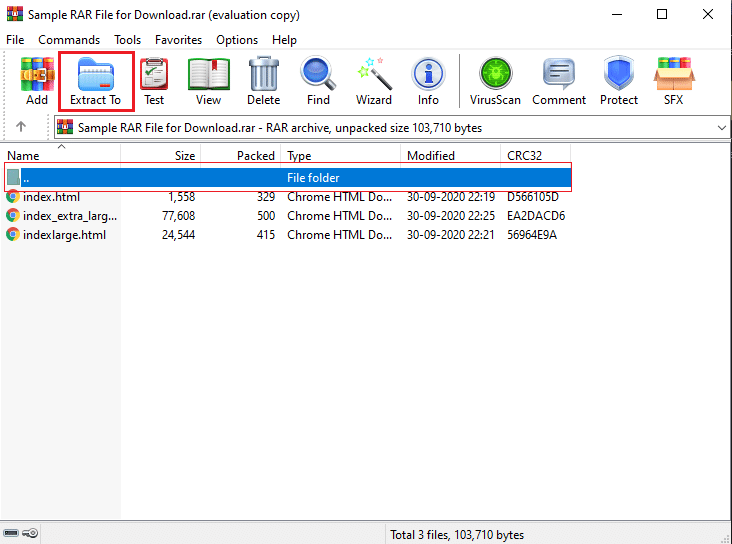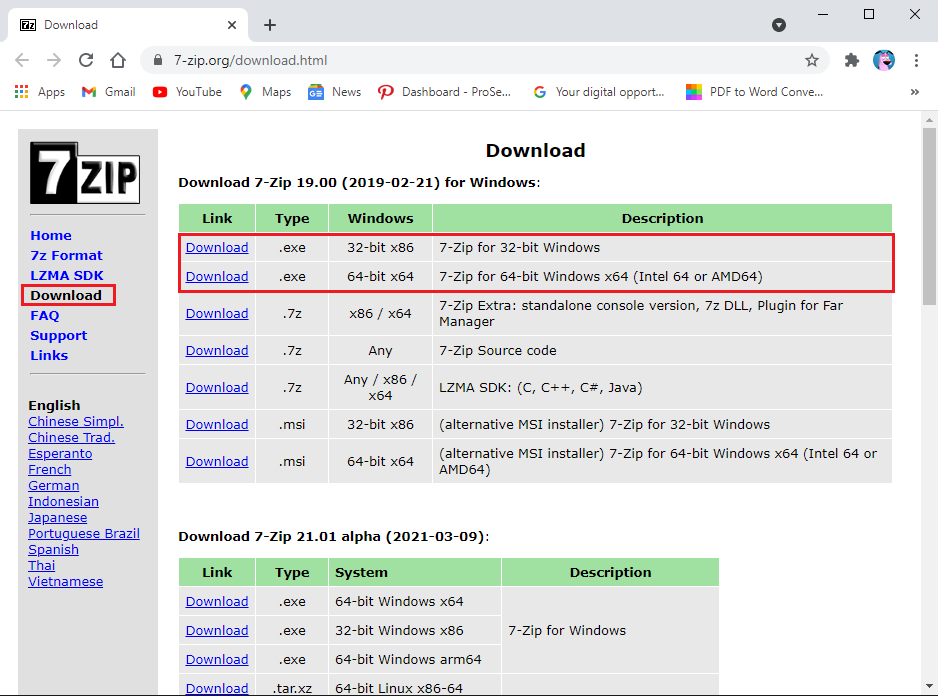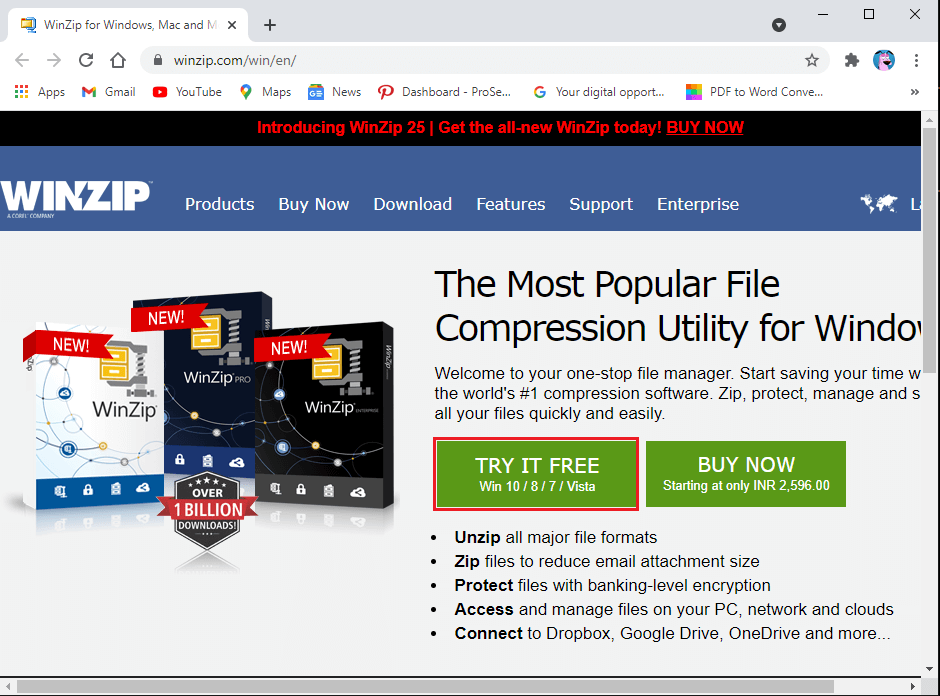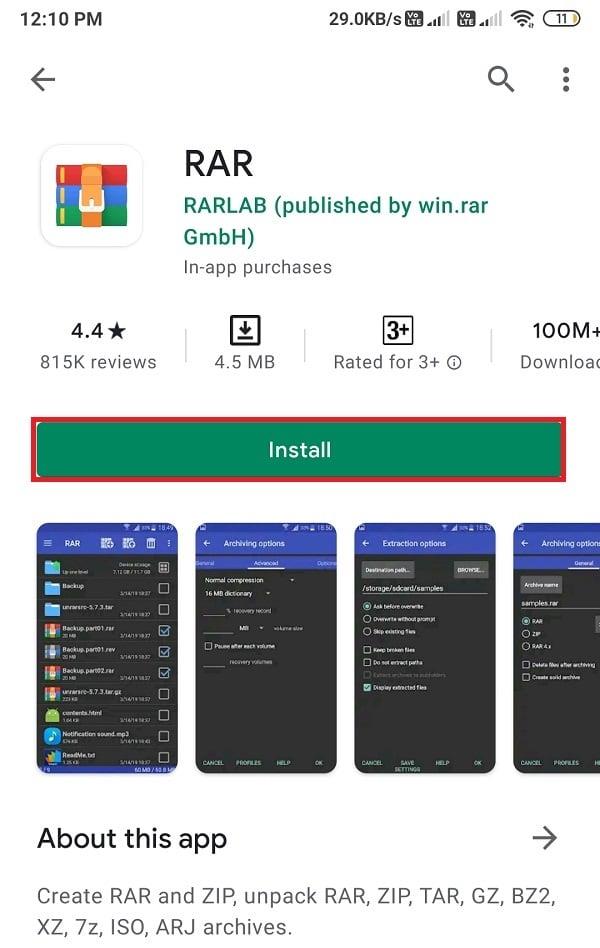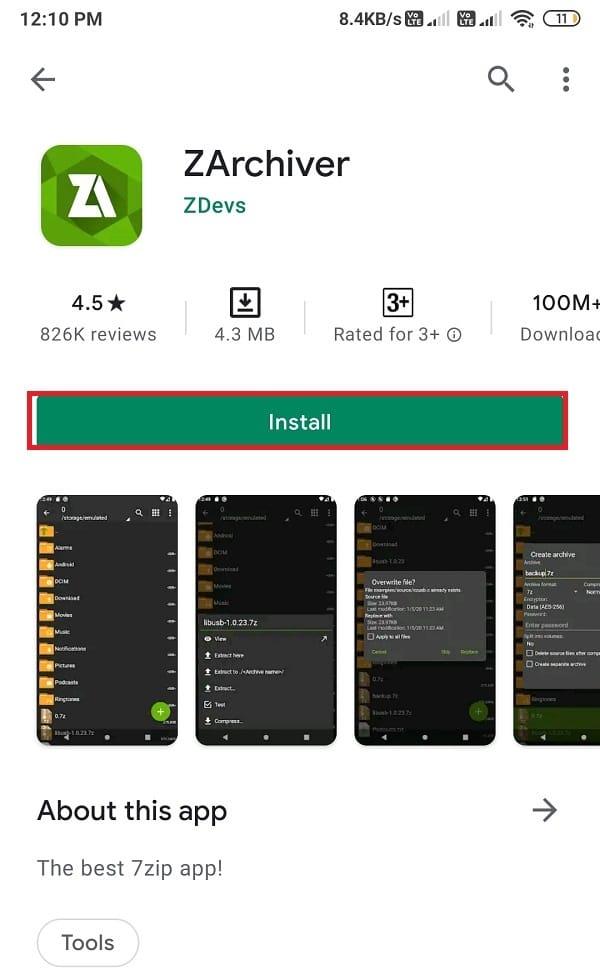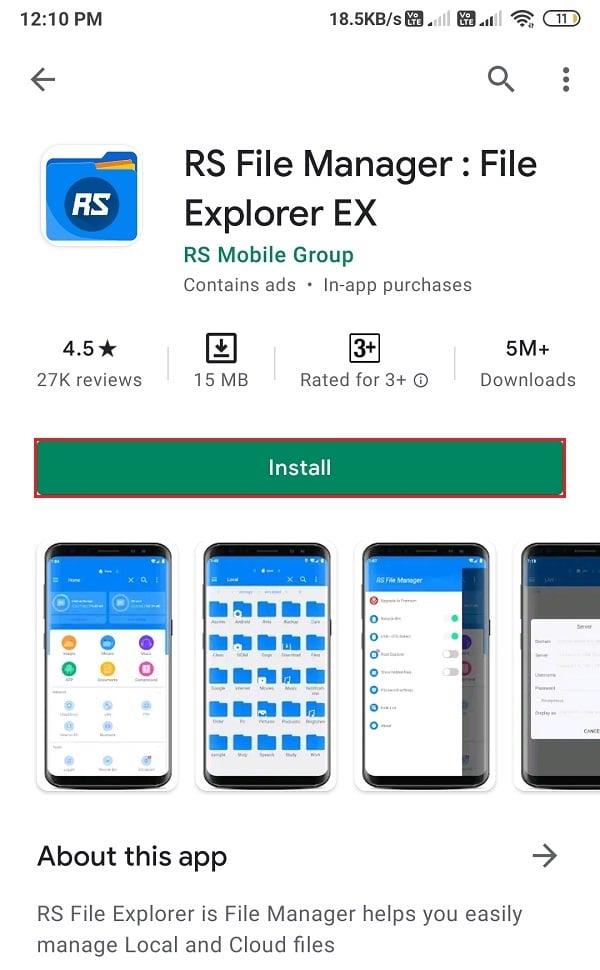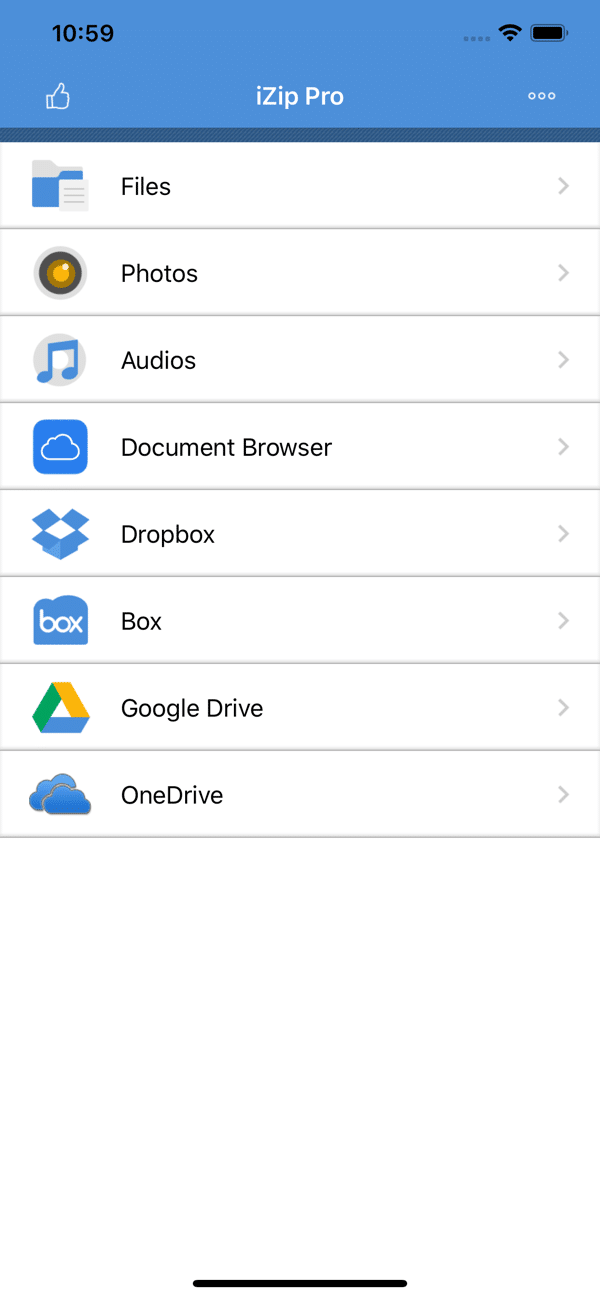Apakah Anda mengunduh file dengan ekstensi RAR dan tidak tahu cara mengaksesnya? Nah, file RAR sangat mirip dengan file ZIP terkompresi. File terkompresi ini memakan lebih sedikit ruang, dan Anda dapat dengan mudah mengompres beberapa file besar bersama-sama dalam bentuk file RAR. Fitur untuk mengompresi file besar menjadi file RAR untuk diunggah atau diunduh sudah menjadi praktik umum di kalangan pengguna. Namun, beberapa pengguna mungkin merasa sulit untuk membuka file RAR di PC atau ponsel mereka. Oleh karena itu, untuk membantu Anda, kami memiliki panduan tentang cara mengekstrak file RAR di perangkat apa pun (Windows, Android, macOS, iOS).

Isi
Cara Membuka file RAR di Windows 10
Ada beberapa perangkat lunak pihak ketiga yang dapat Anda gunakan untuk mengekstrak file RAR Anda di Windows 10 atau versi OS Windows lainnya. Jika Anda bertanya-tanya bagaimana cara mengekstrak file .RAR secara gratis , kami mencantumkan perangkat lunak gratis yang dapat Anda gunakan. Namun, beberapa perangkat lunak bebas digunakan hingga masa uji coba berakhir. Anda dapat memilih paket premium setelah uji coba gratis selesai.
1. WinRAR
WinRAR adalah perangkat lunak hebat yang memungkinkan Anda mengekstrak file RAR. Namun, ia datang dengan masa percobaan gratis 40 hari. Jadi, Anda mungkin harus memilih paket berbayar setelah 40 hari. Untuk mengetahui cara membuka file RAR , Anda dapat mengikuti langkah-langkah berikut:
1. Langkah pertama adalah mengunduh software WinRAR di sistem Windows Anda. Untuk ini, Anda harus terlebih dahulu menentukan versi bit Windows Anda, apakah Anda memiliki 32-bit atau 64-bit.
2. Buka halaman unduhan WinRAR resmi dan klik bagian unduhan.
3. Di sini, Anda dapat mengklik tautan Unduh tergantung pada versi Windows Anda. Periksa tangkapan layar untuk referensi.
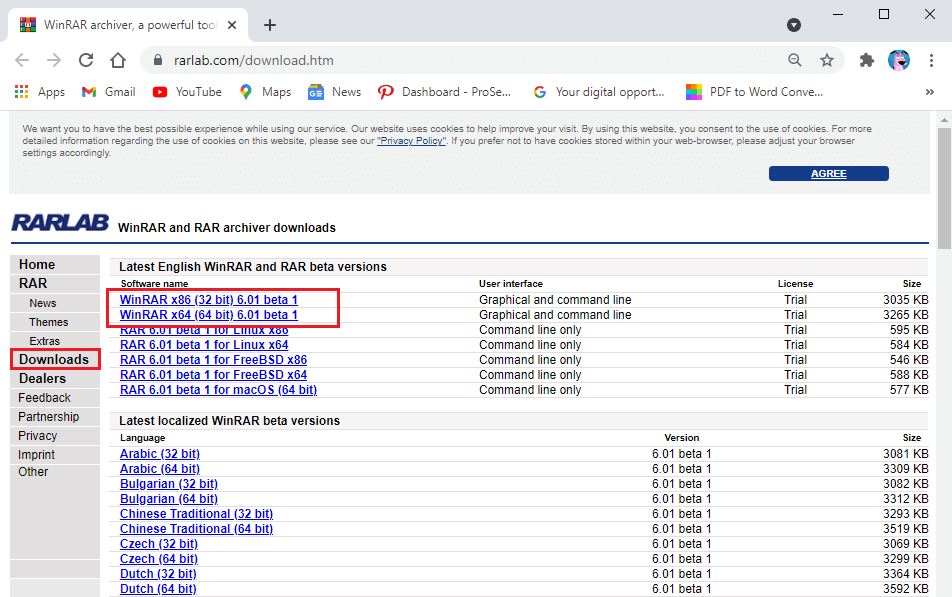
4. Sekarang, buka bagian unduhan di sistem Anda dan instal perangkat lunak WinRAR .
5. Setelah berhasil menginstal perangkat lunak pada Windows 10 Anda, cari file RAR Anda di sistem Anda.
6. Klik dua kali pada file RAR Anda , dan Anda akan melihat jendela pesan prompt yang mengatakan 'bagaimana Anda ingin membuka file ini,' di layar Anda, Anda akan melihat opsi perangkat lunak WinRAR. Klik di atasnya.
7. File RAR Anda akan otomatis terbuka dengan WinRAR.
8. Sekarang, pilih folder yang ingin Anda buka. Klik pada Folder dan pilih opsi Extract To dari panel di atas.
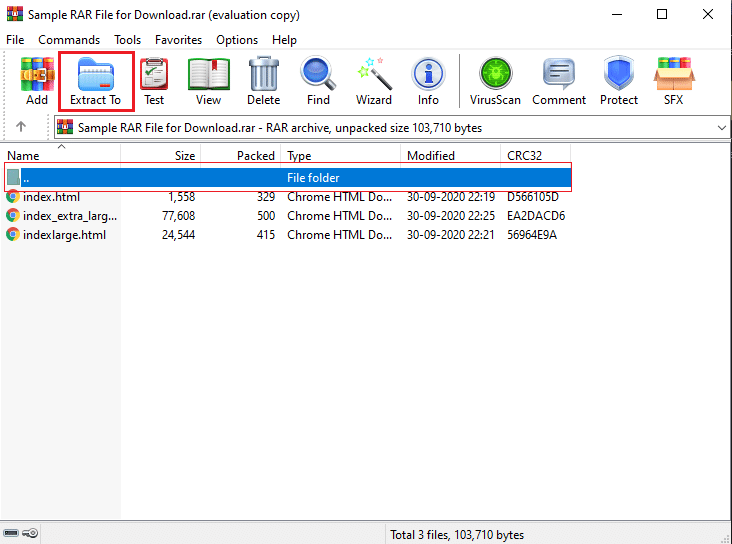
9. Jendela pop-up akan terbuka di layar Anda. Di sini, Anda dapat memilih tujuan di mana Anda ingin mengekstrak file RAR Anda. Misalnya, klik desktop dari sisi kanan jendela.
10. Terakhir, klik OK , dan WinRAR akan secara otomatis mulai mengekstrak file RAR Anda ke tujuan yang Anda pilih.

Itu dia; Anda dapat dengan mudah mengekstrak semua file RAR Anda di Windows 10 atau versi lain juga menggunakan perangkat lunak WinRAR.
2. 7-zip
Alternatif lain untuk mengekstrak file zip adalah perangkat lunak 7-zip. Sekarang, mengekstrak file secara gratis tidak pernah semudah ini dengan alat ini. Banyak pengguna Windows lebih memilih alat ini untuk mengekstrak file RAR mereka. Jika Anda bertanya-tanya bagaimana cara mengekstrak file .RAR secara gratis, maka 7-zip adalah pilihan terbaik. Anda dapat mengikuti langkah-langkah ini untuk menggunakan alat ini untuk mengekstrak file RAR:
1. Unduh 7-zip di sistem Anda. Anda harus mengunduh perangkat lunak sesuai dengan versi Windows Anda. Misalnya, jika Anda memiliki 64-bit, klik tautan unduhan di sebelah 64-bit. Periksa tangkapan layar untuk referensi.
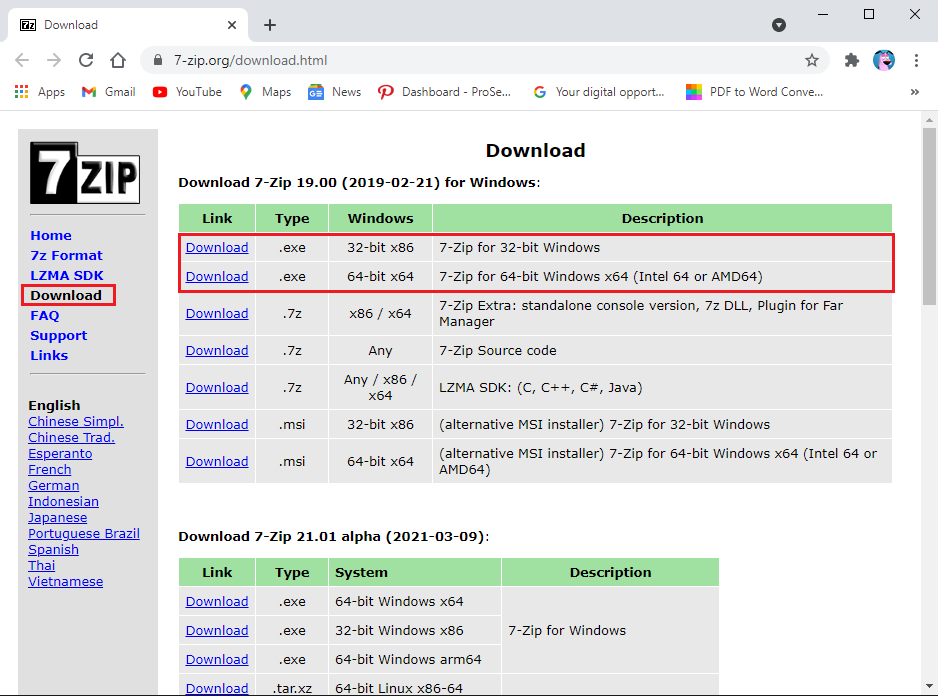
2. Setelah mengunduh, buka file yang dapat dieksekusi dan Instal di sistem Anda menggunakan petunjuk di layar.
3. Sekarang, cari folder RAR di PC Anda dan klik dua kali di atasnya.
4. Sebuah jendela akan muncul, di mana Anda dapat memilih 7-Zip untuk membuka folder RAR Anda .
5. Klik pada tab Ekstrak dari atas.
6. Terakhir, pilih lokasi di mana Anda ingin mengekstrak file RAR Anda.
Baca Juga: Cara Membuka File RAR di Windows 10
3. WinZip
Pilihan lain untuk Anda adalah WinZip, yang merupakan alternatif dari WinRAR. Anda dapat mengunduh versi uji coba WinZip tetapi ini adalah alat berbayar. Namun, setelah masa percobaan Anda selesai, alat ini akan mengunci Anda dari program. Ikuti langkah-langkah ini jika Anda tidak tahu cara membuka file RAR di Windows 10.
1. Unduh dan instal versi uji coba alat WinZip di Windows 10 Anda. Anda juga dapat memeriksa versi berbayar.
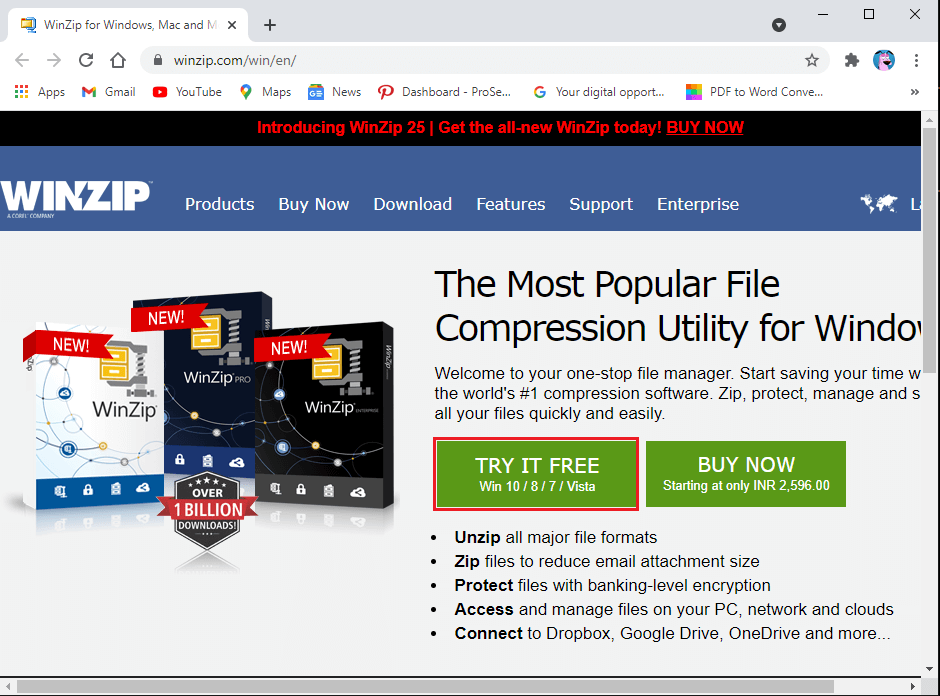
2. Setelah berhasil menginstal alat, cari file RAR Anda dan klik dua kali pada file tersebut.
3. Gerakkan kursor Anda untuk membuka dan pilih alat WinZip dari menu tarik-turun .
4. Terakhir, di dalam aplikasi, Anda dapat dengan mudah memilih opsi ekstraksi.
Baca Juga: 7-Zip vs WinZip vs WinRAR (Alat Kompresi File Terbaik)
Cara Membuka file RAR di MAC
Jika Anda ingin mengekstrak file RAR di MAC, Anda dapat menggunakan aplikasi pihak ketiga atau menggunakan program utilitas arsip bawaan yang memungkinkan Anda mengekstrak file RAR Anda. Namun, ada solusi lain jika Anda tidak ingin menggunakan program utilitas arsip bawaan. Untuk membuka file RAR di MAC, Anda perlu mengunduh aplikasi Unarchiver dari App Store, dan aplikasi ini sepenuhnya gratis untuk digunakan.

1. Buka toko aplikasi Anda di MAC Anda, dan gunakan bilah pencarian untuk menemukan aplikasi "The Unarchiver" oleh MacPaw Inc.
2. Klik Instal di bawah aplikasi.
3. Setelah menginstal aplikasi, silakan buka dan pastikan Anda mengklik kotak centang di sebelah arsip RAR di bawah bagian format arsip.
4. Sekarang, cari file RAR Anda dengan membuka finder di MAC Anda.
5. Pilih file RAR Anda dan klik tab File dari atas.
6. Klik Buka dengan dan pilih aplikasi pengarsipan dari menu tarik-turun.
7. File RAR Anda akan terbuka secara otomatis dengan aplikasi unarchiver.
8. Pilih tujuan di mana Anda ingin mengekstrak file RAR Anda dengan mengklik folder di sebelah kiri layar jendela Anda.
9. Terakhir, klik tombol Ekstrak di bagian bawah layar untuk mengekstrak file RAR ke dalam folder yang dapat diakses.
Cara Mengekstrak file RAR di Ponsel Android
Anda mungkin ingin mengunduh file RAR penting di ponsel Android Anda dan karena Anda tidak dapat membawa laptop atau desktop ke mana pun Anda pergi. Kami mencantumkan aplikasi Android yang dapat Anda gunakan untuk mengekstrak file RAR di ponsel Android Anda. Aplikasi ini tersedia di Google Play Store dan gratis untuk digunakan.
1. RAR
RAR adalah solusi lengkap untuk mengompresi file, mengekstrak, dan bahkan menggunakannya sebagai penjelajah file di perangkat Anda. Kami sangat merekomendasikan aplikasi RAR karena menawarkan cara yang mudah untuk meng-unzip file RAR Anda. Yang harus Anda lakukan adalah menuju ke Google Play store di perangkat Android Anda dan mencari RAR di bagian bilah pencarian. Buka aplikasi dan klik Instal . Setelah menginstal aplikasi, luncurkan dan cari file RAR untuk mengekstraknya.
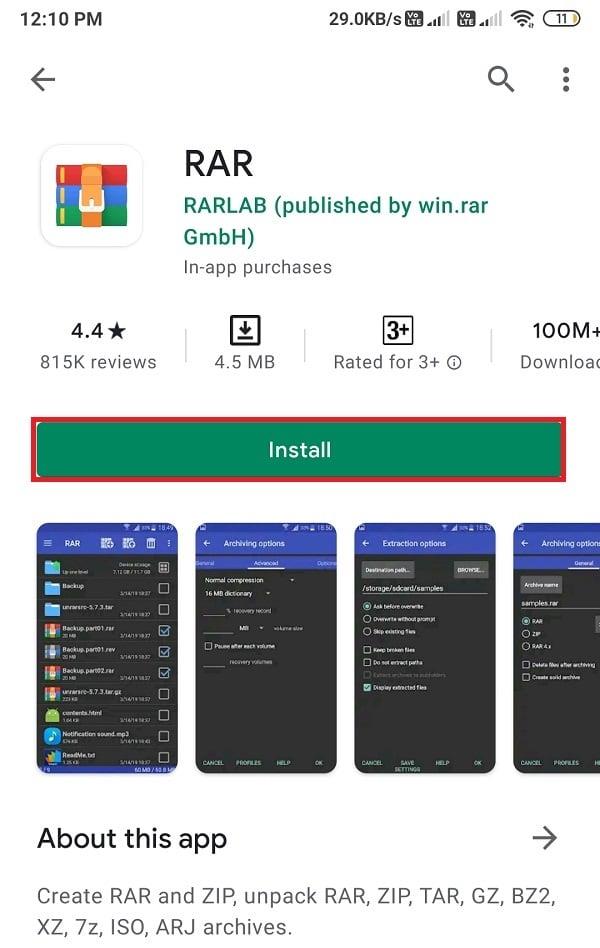
2. ZArchiver
Aplikasi lain dalam daftar kami adalah ZArchiver, dengan lebih dari 100 juta unduhan. Aplikasi ini memiliki antarmuka pengguna yang cukup sederhana. Jika Anda bertanya-tanya bagaimana cara membuka file RAR secara gratis di ponsel Android Anda, maka ZArchiver adalah aplikasi yang mudah dan gratis untuk digunakan. Instal ZArchiver dari Google Play Store dan buka. Sekarang, buka file RAR Anda di dalam aplikasi dan pilih lokasi yang ingin Anda unzip.
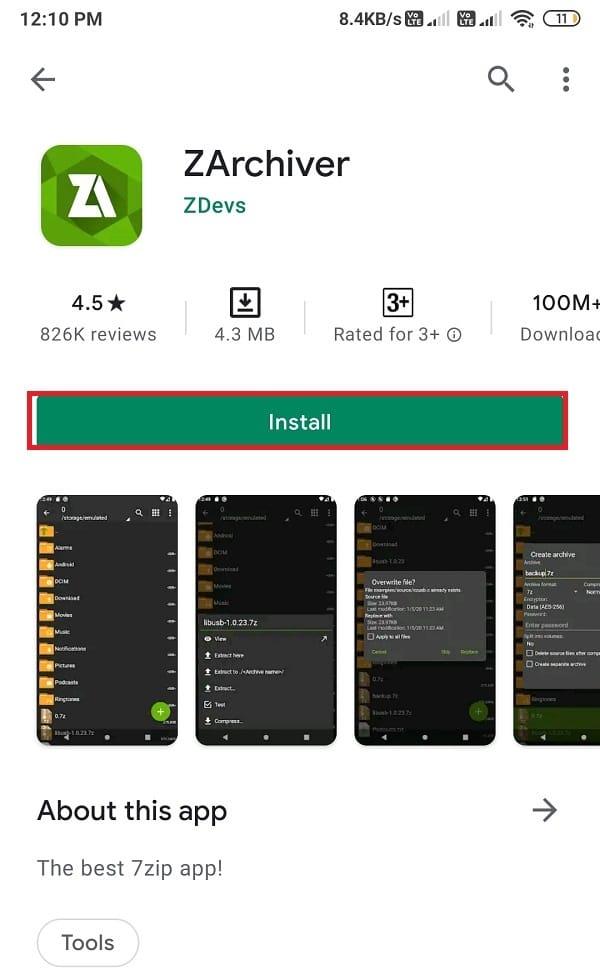
3. Manajer Berkas RS
Opsi terakhir yang dapat Anda gunakan adalah pengelola file RS, aplikasi pengelolaan file dengan fitur arsip. Jika Anda mencari aplikasi yang menawarkan lebih dari sekadar fitur mengekstrak dan mengompresi file, pengelola file RS adalah pilihan terbaik untuk Anda. Instal RS File Manager dari Google Play Store dan buka. Temukan file RAR di dalam aplikasi RS File Manager dan klik file Arsip untuk mengekstrak file ke lokasi yang Anda pilih.
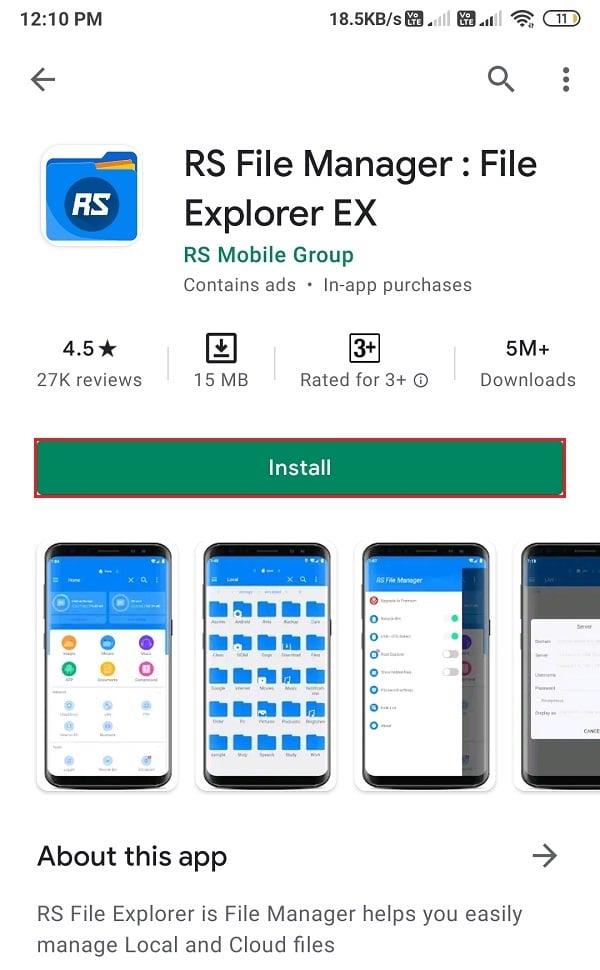
Sistem operasi iOS dilengkapi dengan pengarsip bawaan. Namun, pengarsip bawaan di iPhone hanya mendukung file ZIP. Untuk membuka file RAR, Anda harus menginstal aplikasi pihak ketiga di perangkat Anda. Kami mencantumkan aplikasi yang dapat Anda gunakan untuk membuka file RAR di iPhone Anda:
1. iZip
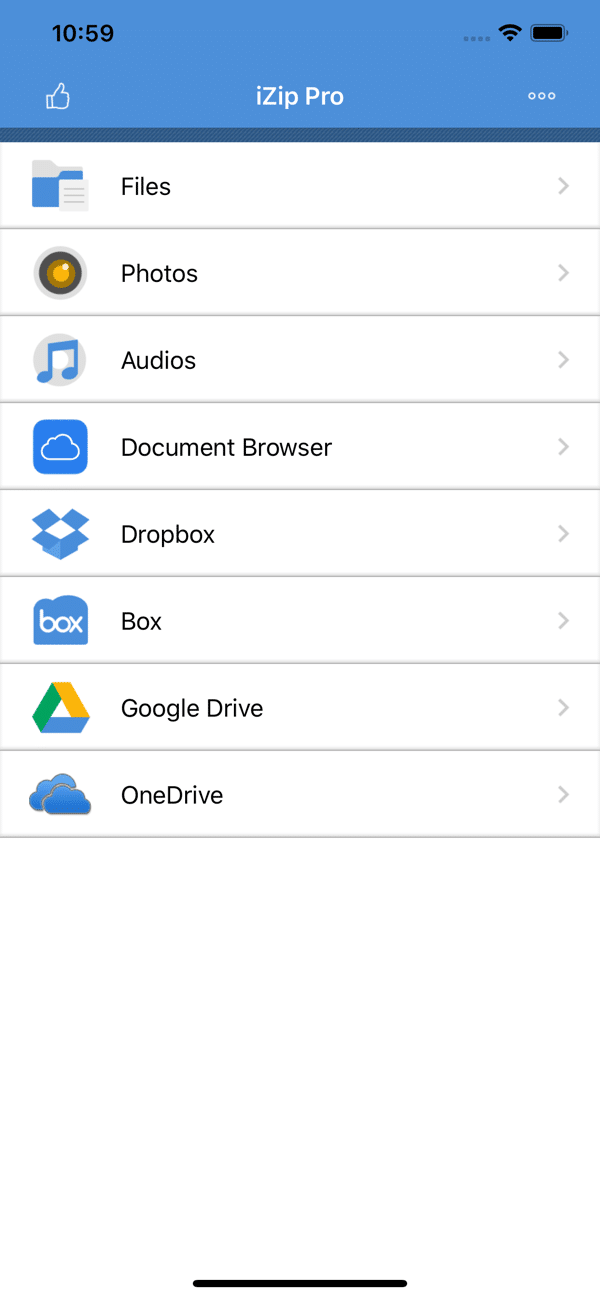
iZip adalah aplikasi luar biasa untuk mengekstrak semua file RAR, ZIP, 7-Zip Anda, dan itu juga gratis. Jika ingin meng-unzip file RAR di iPhone Anda, maka Anda dapat mengikuti langkah-langkah ini:
1. Buka App Store dan instal aplikasi iZip di perangkat Anda.
2. Luncurkan aplikasi dan klik pada Browser Dokumen .
3. Temukan file RAR Anda di dalam aplikasi dan ketuk di atasnya.
4. Setelah Anda melihat pesan prompt untuk membuka file, klik YES .
5. Ketika Anda mendapatkan pesan pop-up untuk meng-unzip semua file, klik OK .
6. Terakhir, aplikasi akan mengekstrak file RAR Anda ke folder file aplikasi iZip .
2. Buka ritsleting
Pilihan lain untuk semua pengguna iPhone adalah aplikasi Unzip yang gratis untuk digunakan dan tersedia di App store. Ikuti langkah-langkah ini untuk menggunakan aplikasi Unzip untuk mengekstrak file RAR Anda:
1. Buka App Store Anda dan instal Unzip di perangkat Anda.
2. Sekarang, cari file RAR di perangkat Anda dan buka dengan aplikasi Unzip.
3. Saat Anda melihat pesan prompt untuk membuka zip semua file, klik OK .
4. Terakhir, ketuk folder unzip di bagian bawah untuk membuka file yang tidak terkompresi.
Pertanyaan yang Sering Diajukan (FAQ)
Q1. Bagaimana cara membuka file RAR tanpa WinZip?
Jika Anda tidak ingin menggunakan WinZip untuk mengekstrak file RAR Anda, Anda dapat menggunakan alat pihak ketiga lainnya seperti WinRAR atau 7-Zip untuk membuka file RAR Anda. Anda dapat mengikuti panduan kami dan memilih alat yang tepat untuk mengekstrak file RAR Anda.
Q2. Bagaimana cara mengekstrak file RAR lebih cepat?
Kecepatan ekstraksi file RAR Anda akan tergantung pada ukuran file, prosesor Anda, dan hard disk Anda. Untuk mengekstrak file RAR, Anda dapat menggunakan alat pihak ketiga seperti WinRAR, WinZip, atau 7-Zip untuk pengguna Windows, dan Anda dapat menggunakan aplikasi Unarchiver yang tersedia di App store di MAC.
Q3. Bagaimana cara membuka file RAR secara gratis?
Untuk membuka file RAR secara gratis, Anda dapat menggunakan 7-Zip, perangkat lunak sumber terbuka, dan tidak ada biaya tersembunyi. Software lain seperti WinRAR dan WinZip memiliki masa percobaan gratis yang bisa Anda pilih. Namun, setelah masa percobaan berakhir, Anda harus memilih paket berbayar.
Q4. Bisakah Windows 10 mengekstrak file RAR?
Anda dapat dengan mudah mengekstrak file RAR di Windows 10 dengan menggunakan perangkat lunak dan alat pihak ketiga. Windows 10 tidak dilengkapi dengan pengarsip bawaan untuk membuka zip format file RAR.
Q5. Aplikasi apa yang membuka file RAR?
Aplikasi yang dapat membuka file RAR di ponsel Android Anda adalah RAR, ZArchiver, dan RS File Manager. Jika Anda adalah pengguna perangkat iOS, Anda dapat menggunakan aplikasi iZip dan Unzip. Namun, jika Anda ingin membuka file RAR di Windows 10, Anda dapat menggunakan WinRAR, WinZip, atau 7-Zip.
Direkomendasikan:
Kami harap panduan ini bermanfaat dan Anda dapat mengekstrak file RAR di PC atau Ponsel Anda . Jika Anda masih memiliki pertanyaan tentang artikel ini, silakan tanyakan di bagian komentar.